

TagLyst Next中文版是一款专业实用的文件资料管理软件,该软件内置了友好的用户界面,并具备多种文件资料管理功能,能够很好将电脑当中的文件进行更为智能的和整洁的处理,此外TagLyst Next还支持各种类型的资料入库,然后添加标签分门别类,以此帮助用户更快、更轻松找到自己想要的内容。
TagLyst Next运行于Windows平台,能够通过添加标签来创建文件库,也能够添加多种标签,或是设置视频、图片、工作文件等标签,同时该软件还带来了强大的搜索功能,只需在软件界面输入名字即可快速查询资源,很好提高你的办公效率。
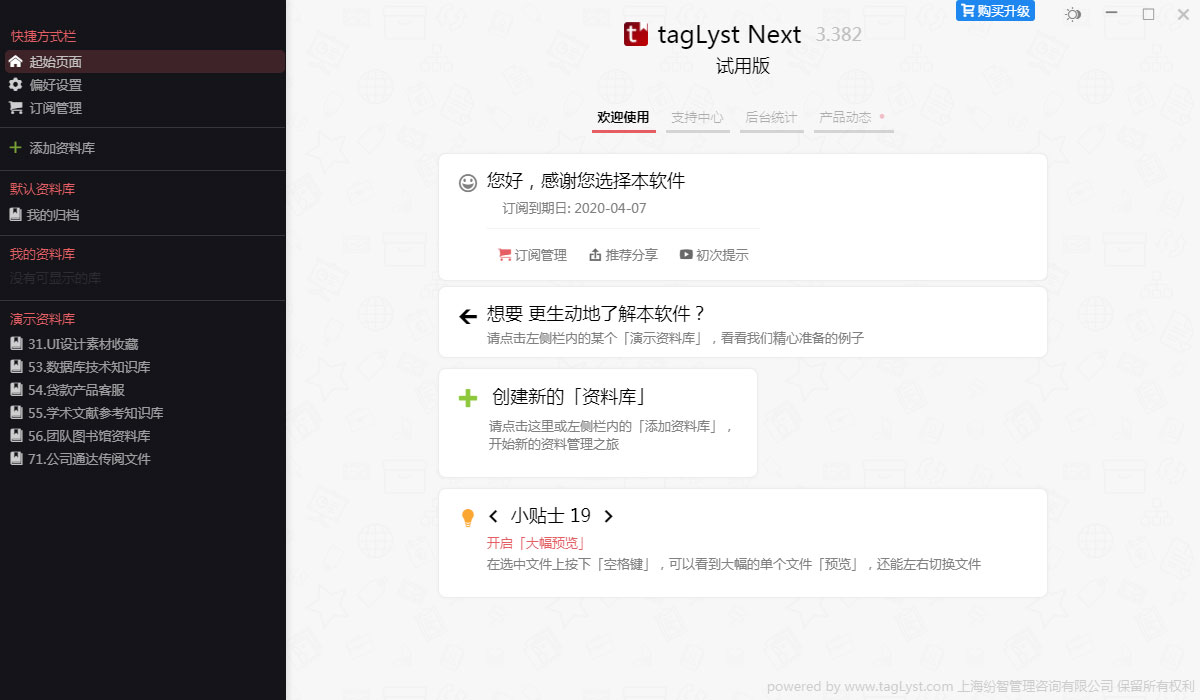
1、TagLyst Next提供文件管理功能,可以在软件为文件设置标签
2、可以添加多种标签,可以设置视频、图片、工作文件等标签
3、导入的文件可以按照设置的标签规则自动分类
4、提供快速查询文件,可以通过目录的方式查看文件
5、也可以通过检索的方式查看文件
6、可以通过TagLyst Next建立资料库,可以设置文件库
7、支持文件查看,在软件界面立即查看你添加的资源
8、支持通过外部软件打开文件,立即使用Word打开doc
9、立即使用播放器打开TagLyst Next管理的视频
10、提供丰富的搜索功能,可以直接在软件界面输入名字查询资源
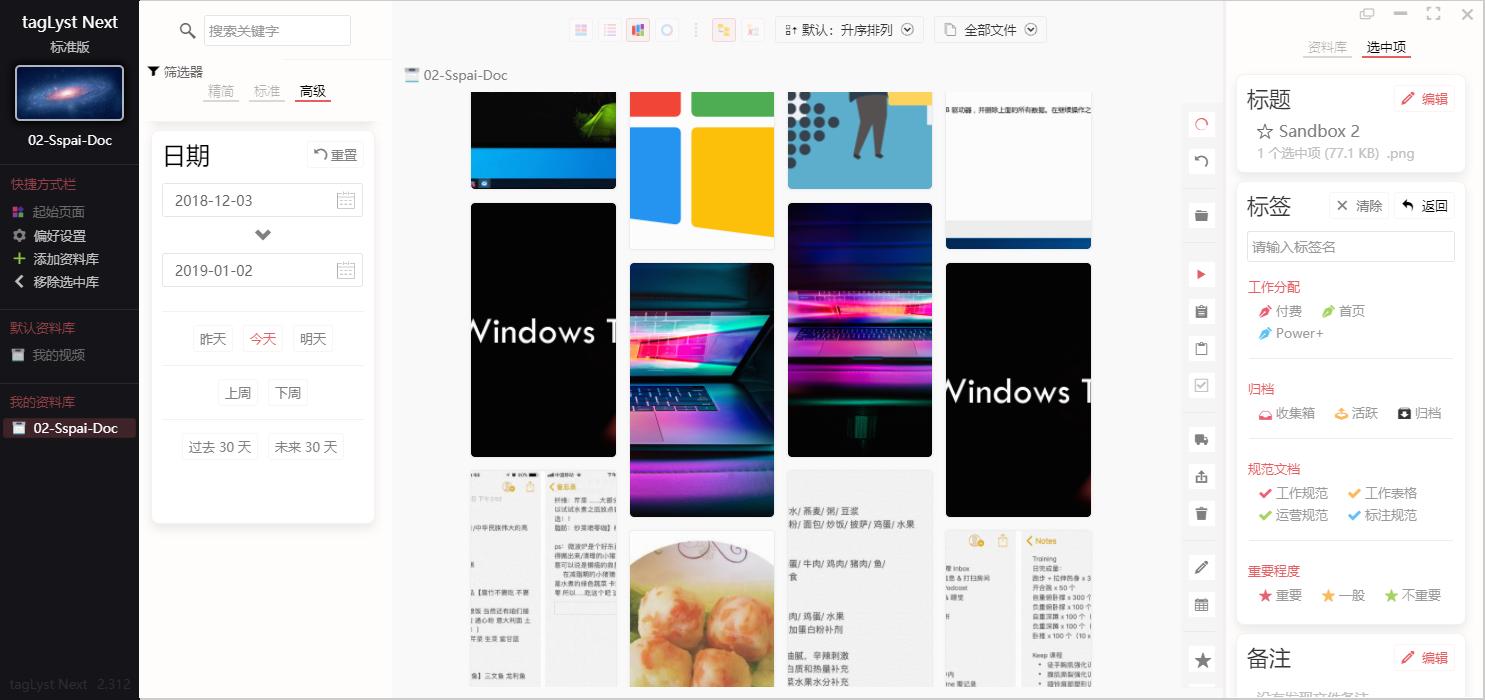
1、预设标签库
加标签需要认真对待,乱加标签的结果就是持续的混乱。taglyst-next 提供了预设标签库功能来对标签进行管理。
对标签进行分组,可以将标签整理的井井有条,为每一个标签添加小图标,可以让标签更直观。目前有7种标签色彩以及150+种标签图标可选。
当然预先设定标签有时候会有难度,所以设置完标签之后再进行分类整理也是没问题的,你需要有一套统一的打标签标准,比如青小蛙平时对于小众软件文章的标签就是以「如果我要搜索这篇文章,用什么关键词」为标准的。
2、检索标签
辛苦打标签之后,享受成果的时间到了:通过标签快速检索文件。
最简单的方法,在筛选栏直接点标签就好了。
标准筛选器会以列表的形式显示标签,以及对应数量,目录和文件类型。精简筛选器就简单了,只有标签。
高级筛选器功能就丰富了,首先针对文件夹的标签可分为两类。
标签向下继承(文件夹内的文件自动继承文件夹的标签)。
标签自有模式(文件夹标签与内部文件标签互不干扰)。
3、并且还支持对标签的4种匹配方式:
标签完全匹配。
标签精确匹配。
标签默认匹配。
标签广泛匹配。
匹配条件依次放宽,比如只想匹配仅标记了某一个标签的文件,那么就选择完全匹配,如果选择了其他匹配方式,包含该标签也同时拥有其他标签的文件会被匹配。
除了标签,还能根据目录、文件类型,以及文件时间进行筛选。
4、第三方支持
由于 tagLyst Next 直接对文件名进行了修改,所有第三方搜索神器如 Everything、Listary 都能直接搜索标签。
5、多种文档格式预览
tagLyst Next 能够直接在软件内预览文件,支持格式如下。
支持 jpg / png / gif 等主流图片格式。
支持 txt / csv / markdown 文字格式。
支持 pdf / docx / xlsx 等办公文档。
支持 webp / mp4 格式。
6、多种文件视图
tagLyst Next 有4种视图模式。
卡片列表。
文件列表。
灵感流。
7、统计视图(标签云)
在统计视图下,还可以看到针对文件尺寸、标签数量、文件类型、文件夹数量的统计图标。
20+项辅助功能。
标准版 默认支持。
1、以v3.536为例,到本站下载安装TagLyst Next,打开安装程序,点击下一步继续安装
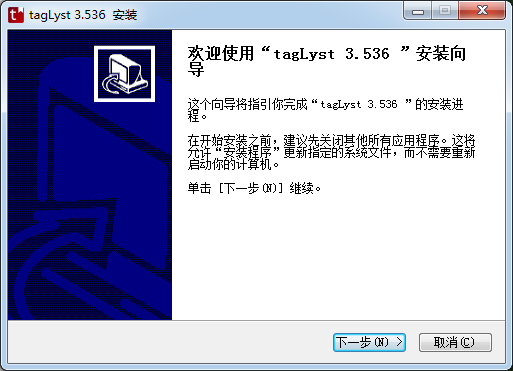
2、点击我接受此协议
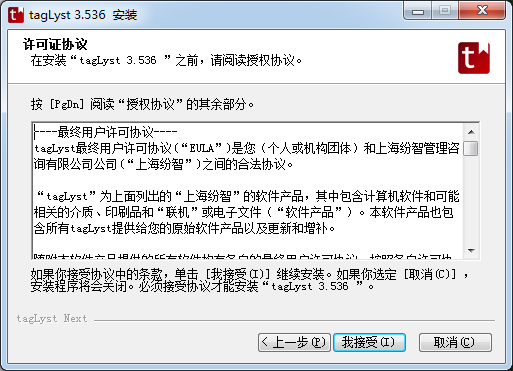
3、点击浏览选择安装位置
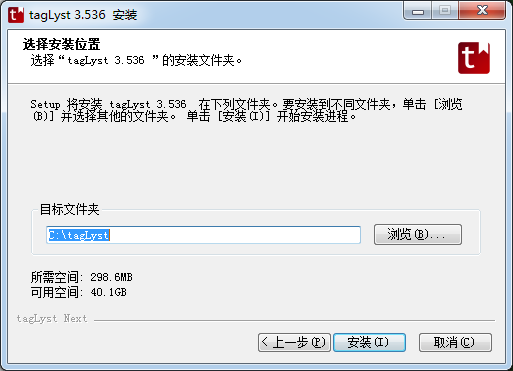
4、稍等片刻
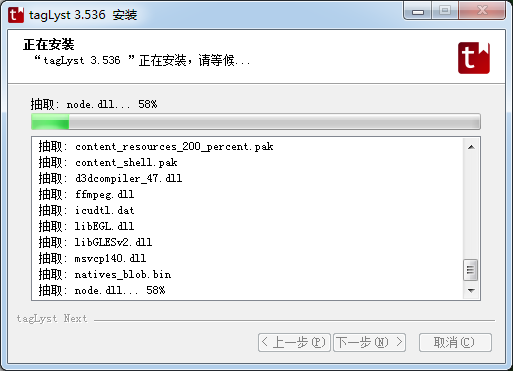
5、最后点击完成即可,软件安装完毕
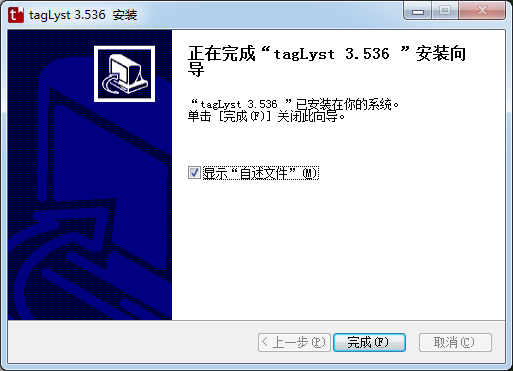
智能标签匹配功能
新版 tagLyst 3 的智能标签匹配功能,可以让户在保留原有件名的情况下,动匹配标签,通过原件名的关键词,预设多个「同义词」来实现标签匹配。
首先设置智能匹配同义词
只需要在编辑标签的时候,输智能匹配同义词(通过逗号可以分隔输入多个同义词)。 例如,以 #纽约 这个标签为例,在智能匹配同义词中,输:NY,NewYork,N.Y.C,并保存:
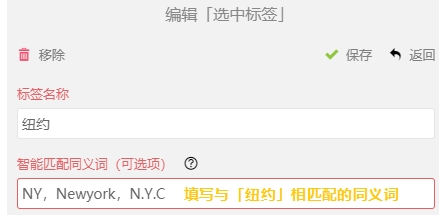
没有其次,直接到最后:检索标签
在 tagLyst 3 检索 #纽约 标签(需事先为每个件设置标签),会动筛选件名中包含标签名称, 以及同义词的所有件。
在 #纽约 这个例中,tagLyst 3 会列出所有件名中包含了 纽约、NY、Newyork、N.Y.C 的所有件,常便。
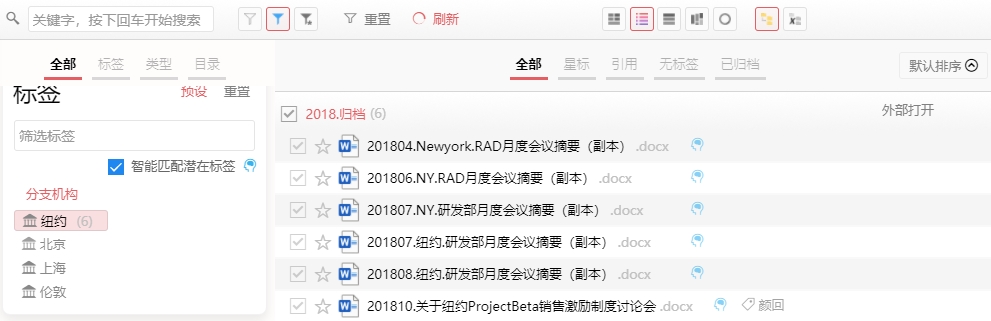
注意勾选左边栏标签区域中的智能匹配潜在标签。
小编觉得,这是无需设置标签的标签系统。
反向操作:「屏蔽型」标签
既然有了 #纽约 标签,如何实现 #不是纽约 标签呢?
tagLyst 3 通过「屏蔽型」标签实现这个功能,这次以 #上海 为例:
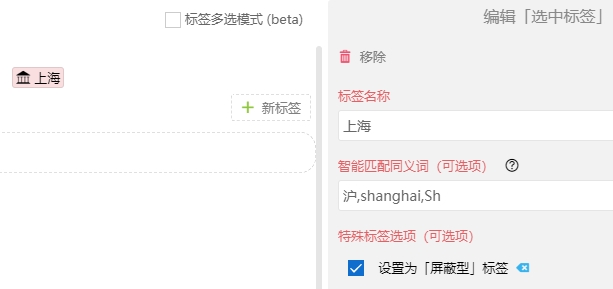
在勾选了设置为「屏蔽型」标签之后,一旦选中这个特殊的标签,就会把含有「上海」标签的文件排除在结果之外。
根据已有文件名进行标签分析
tagLyst 3 的另一个新功能是根据已有文件名自动分析并创建标签,小编使用下来感觉只需要某个关键词在多个文件名中出现,就会被列为智能标签建议,然后自动创建标签。
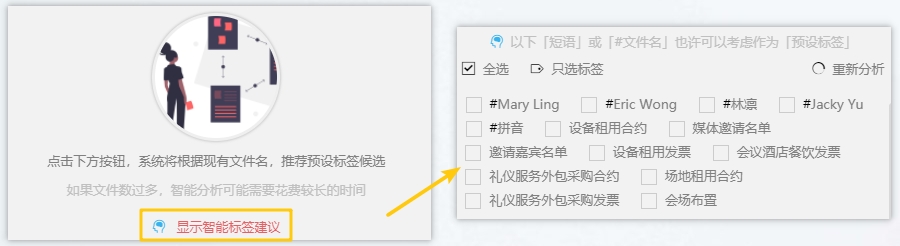
tagLyst 3 让原本需要手动创建标签这一件事情变得越来越简单。在熟悉了使用之后,只需在创建文件名时稍加留意,就能完全实现标签的自动化处理。
需要注意下,如果使传统式贴标签,tagLyst 3 依旧会修改件名。但是,如果文件名本身蕴含了足够多的意思,直接预设一个「智能标签」就能覆盖所有文件的分类了。
另外,tagLyst 的开发团队称,「智能标签」非常受欢迎,目前已有企业用户对 tagLyst 的「智能标签」表现出更浓厚的兴趣,计划使用 tagLyst 的企业版,根据文件内容而不单单是文件标题进行「智能匹配」了。
「文件引用」机制
tagLyst 3 还采用了另一种机制,避免改动原有的文件名结构。
现在通过「文件引用」机制,可以把来自不同文件夹的文件汇聚在一个资料库里展现和管理。而且,对引用过来的文件进行「贴标签」管理的话,不会影响被引用文件本身的名称,相当于 Windows下的「快捷方式」,macOS下的「替身」。
如果愿意,还可以把所有文件存放在资料库以外,而在资料库里只存放这些「文件引用链接」,这样可以方便我们检索归类文件,而且不会影响某些文件的路径和名称。
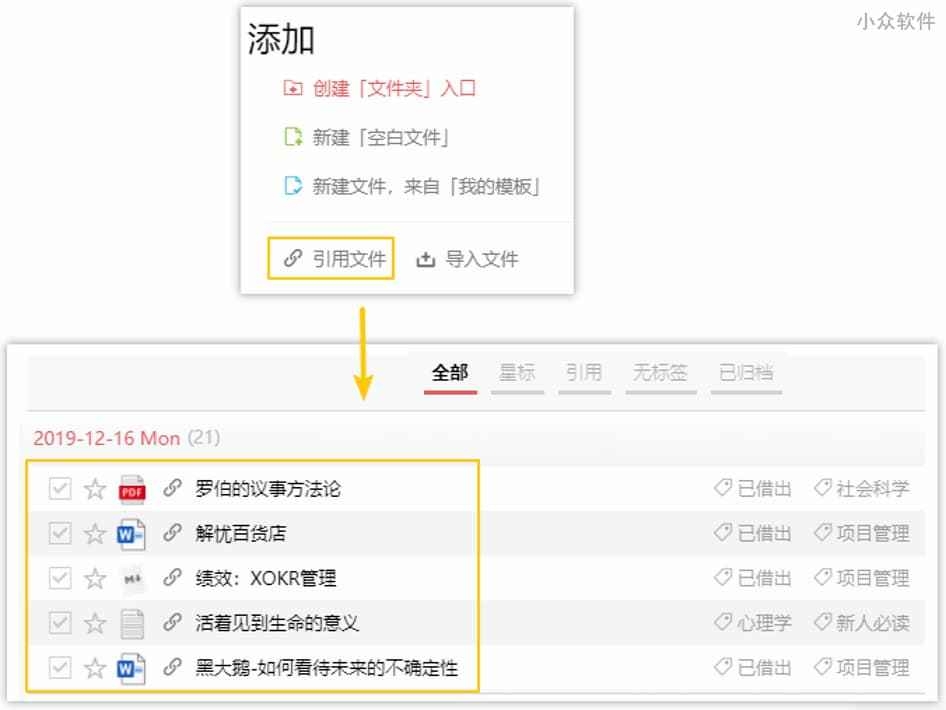
「文件引用」前会出现「链接」符号,和普通的实体文件产生区分。
多人共享标签
对于想要多人共享使用标签,只需要将资料库通过云服务同步即可。
加强了文件浏览体验
另外一个重要的变化是在 tagLyst 3 中,文件浏览变得更顺畅了,而且加入了「分页载入」和「懒载入」机制,防止一次性过大加载导致性能下降,具体效果欢迎大家自行体验。
1、首先第一步我们进入到软件之后,没有资料库的用户可以先点击左边的添加资料库按钮准备添加一个资料库。
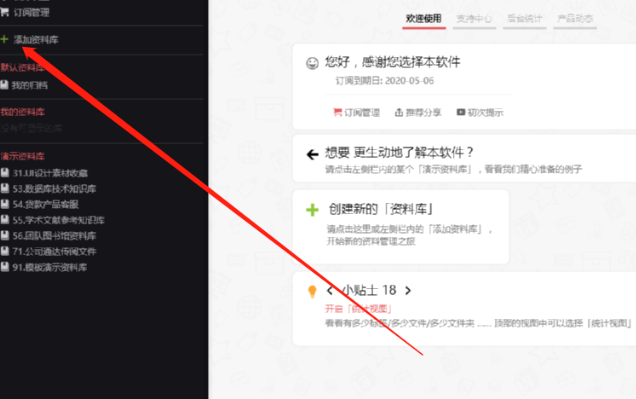
2、点击添加资料库之后在出现的选择文件界面中我们选中目标文件夹之后点击选择文件夹按钮。
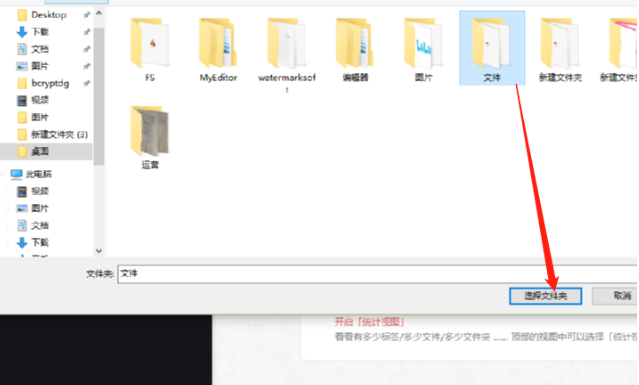
3、选择好文件夹之后我们会看到下图所示的界面,表示软件为了方便进行标签管理,可能会对文件夹中的文件名称进行修改。
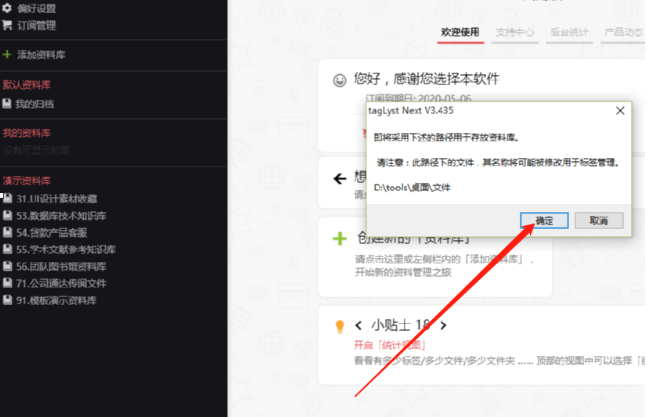
4、将资料库添加到软件界面之后,我们就可以看到该资料库中的一些文件预览了,紧接着点击左边的标签图标,如下图中所示。
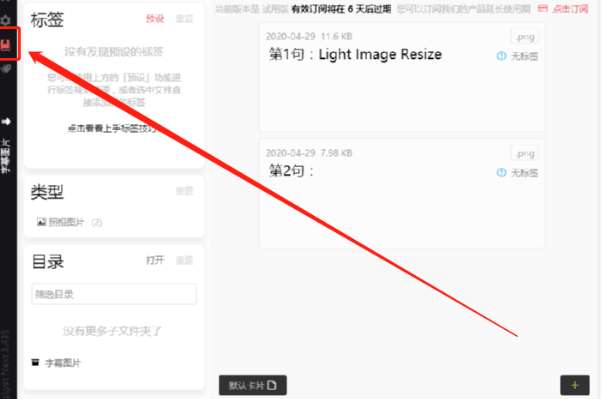
5、点击这个图标之后会打开资料库设置的界面,我们在界面中点击更换封面按钮即可打开选择封面图片的界面,选中想要设置为封面的图片之后点击打开按钮。
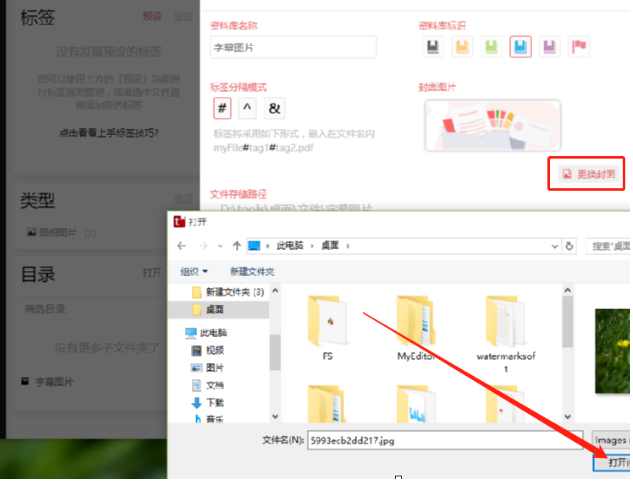
6、最后封面更改之后我们在界面的右边就可以看到封面更改之后的样式了,如下图中所示。
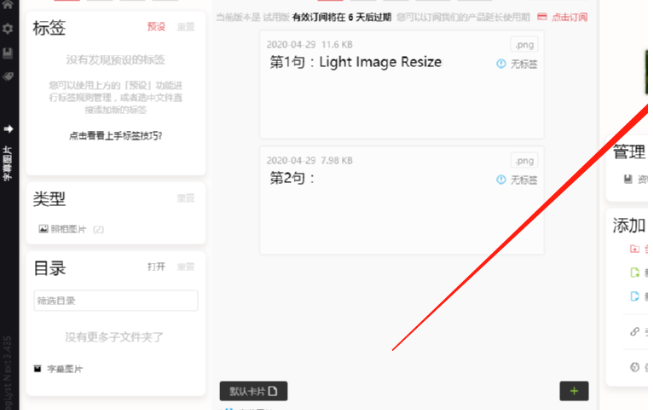
Q:「试用版」和「正式版」的区别是什么?
A:「试用版」是免费的。在试用期限内,「试用版」功能和「正式版」相同,但超过期限后,会限制您同时列出的资料库数量,以及限制一些进阶功能(可选标签图标,高级标签分组,高级标签检索,全文检索,表格汇总等功能)的使用。
Q:如需「重装系统」或者「迁移设备」,激活码还能用吗?
A:如果您需要重装系统,您必须使用现有版本「撤销激活」(订阅管理窗口内) 后,再次使用同一组激活码和账号才可以重新激活,此做法也包括将软件迁移到其它设备上。请注意,撤销激活的次数有上限,不能无限使用,能满足一般用户正常需求。
Q:「Windows版」和「macOS版」完全一样吗?
A:不完全一样。除了能够在不同操作系统上运行外,两者在基本文件标签管理功能上接近一致。但是,在辅助功能和插件上可能受限于操作系统限制,会有所差异。目前比较主要的1个差异是:只有 Windows版才有Windows托盘图标及「悬浮窗」收集器。
Q:「旧版tagLyst」和「tagLyst Next」的激活码能通用吗?
A:「旧版」特指 V2.218 及以前版本的 tagLyst,只支持 Windows操作系统。tagLyst Next 从 V2.3 开始,同时支持 Windows 和 macOS。两者的激活码可以通用,但是从旧版升级到 tagLyst Next 后,需要使用原有激活码重新激活一次。旧版在升级前,用户请务必确认升级「注意事项」。
Q:在文件名上加标签多了会不会出现问题?
A:Windows 的NTFS文件系统支持很长的文件名。处于兼容性考虑,Windows仍旧采用限制文件名长度的做法。
测试表明,在现有 Windows10 的架构下,tagLyst完全可以兼容很长的文件名标签,并进行顺利检索。
尽管如此,我们不推荐用户采用超出 Windows建议长度的文件名。
因为一旦采用「超长文件名」,Windows资源管理器自身将不能显示出全部名称,而且随着将来Windows的升级也许会有不可知的其它问题发生。
 立即查看
立即查看1.45MB/国产软件
2021-12-29
 立即查看
立即查看31.6MB/国产软件
2021-02-12
 立即查看
立即查看57.33MB/国产软件
2021-01-20
 立即查看
立即查看22.58MB/国产软件
2021-01-20
 立即查看
立即查看34.5MB/国产软件
2021-01-20
 立即查看
立即查看55.2MB/国产软件
2021-06-05
 立即查看
立即查看33.6MB/国产软件
2021-07-24
 立即查看
立即查看1.13GB/国产软件
2021-02-03
 立即查看
立即查看2.64MB/国产软件
2021-11-15
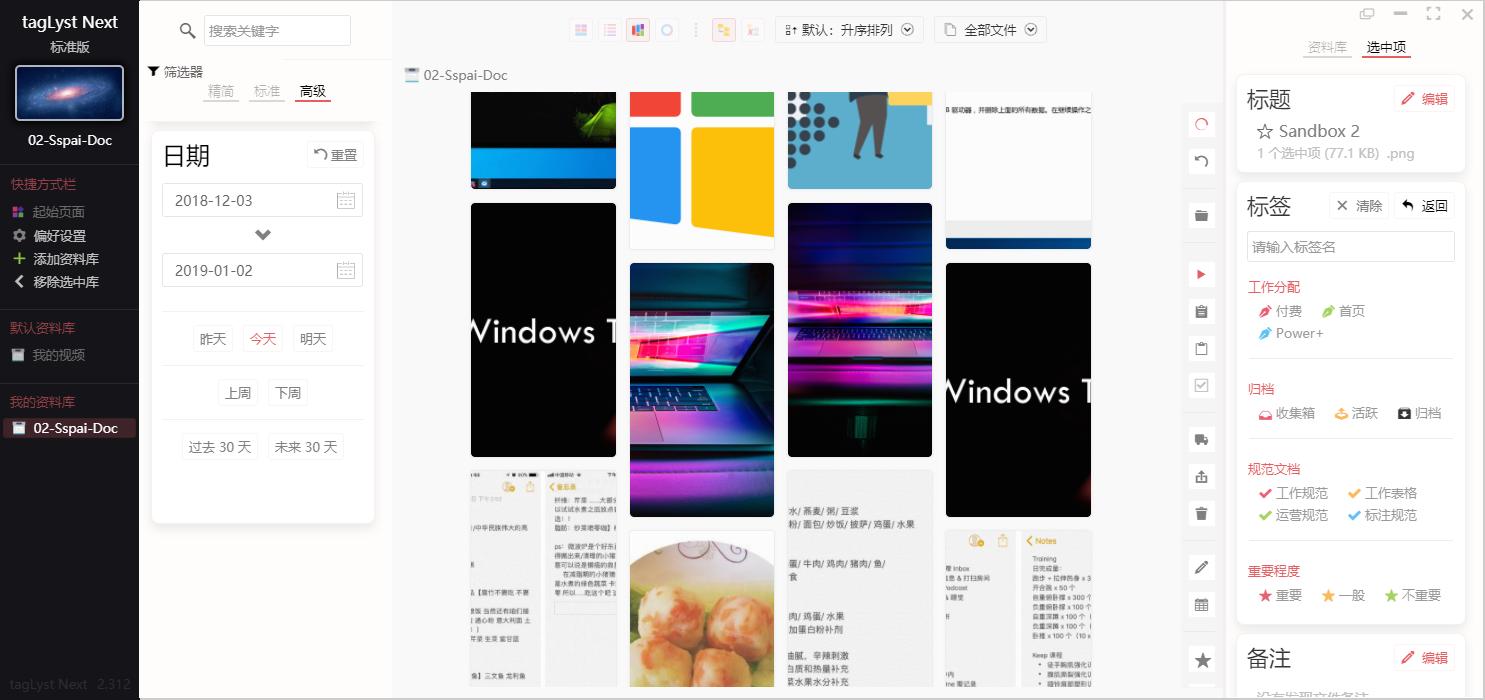
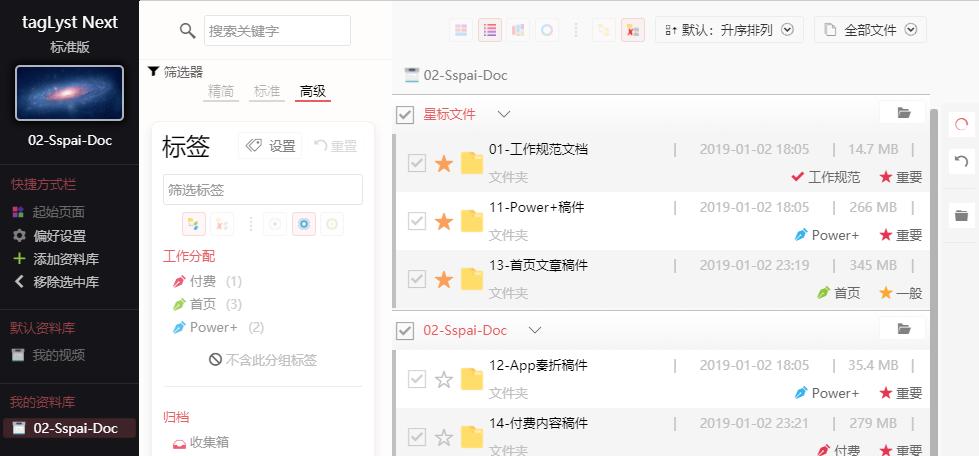
UPUPOO激活码领取软件77.98MB / 2021-02-06
点击查看Photoshop 2020破解版1.9GB / 2021-01-04
点击查看Maya2021最新版1.86GB / 2021-02-03
点击查看Xshell7激活破解版88.18MB / 2021-01-14
点击查看RPG Maker MV全能修改器507KB / 2021-01-05
点击查看OC渲染器4.0破解版114.83MB / 2021-01-15
点击查看AI全自动剪辑软件破解版121MB / 2021-02-19
点击查看Auto Unlocker破解版35.7MB / 2021-11-12
点击查看diskgenius专业版38.7MB / 2021-09-25
点击查看方方格子Excel工具箱下载94.55MB / 2021-02-04
点击查看Photoshop 2020破解版1.9GB / 2021-01-04
点击查看CorelDRAW2021破解版727.34MB / 2021-01-16
点击查看